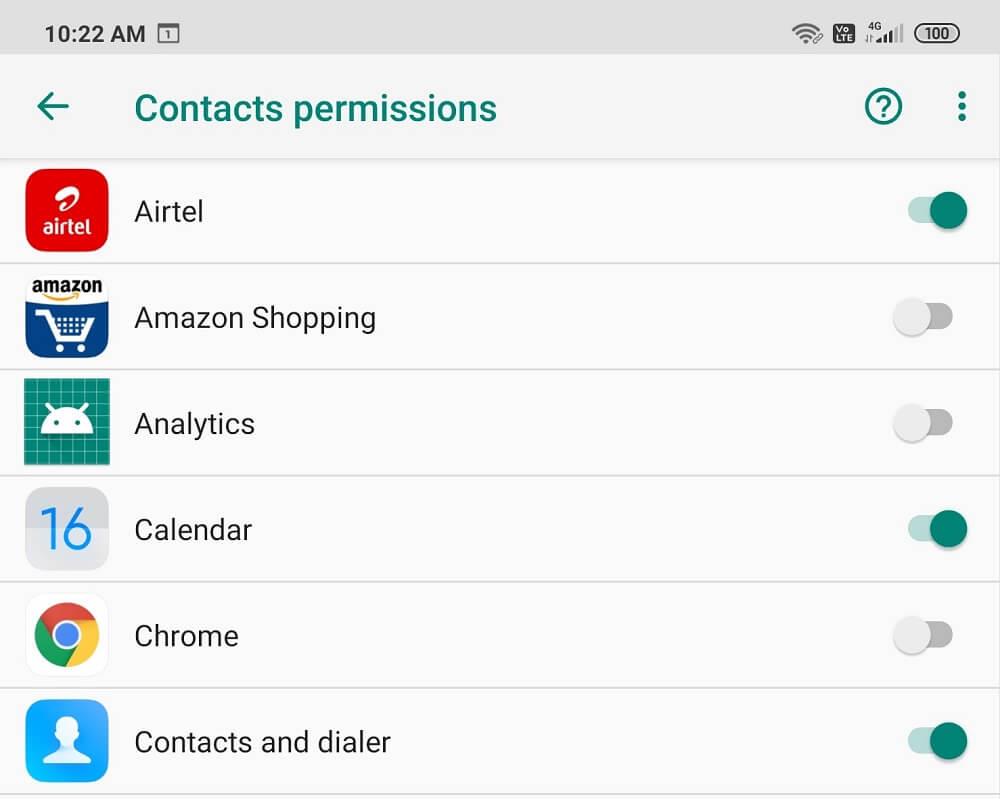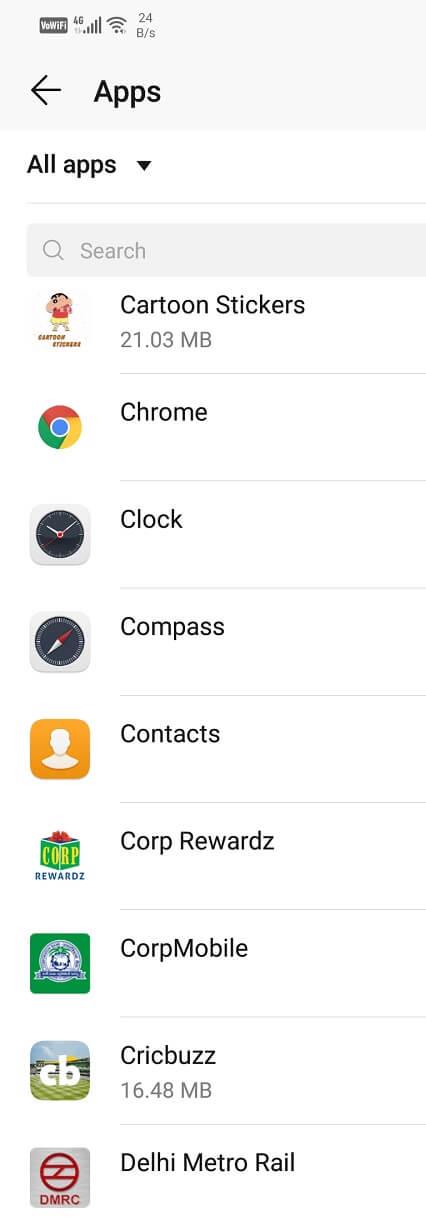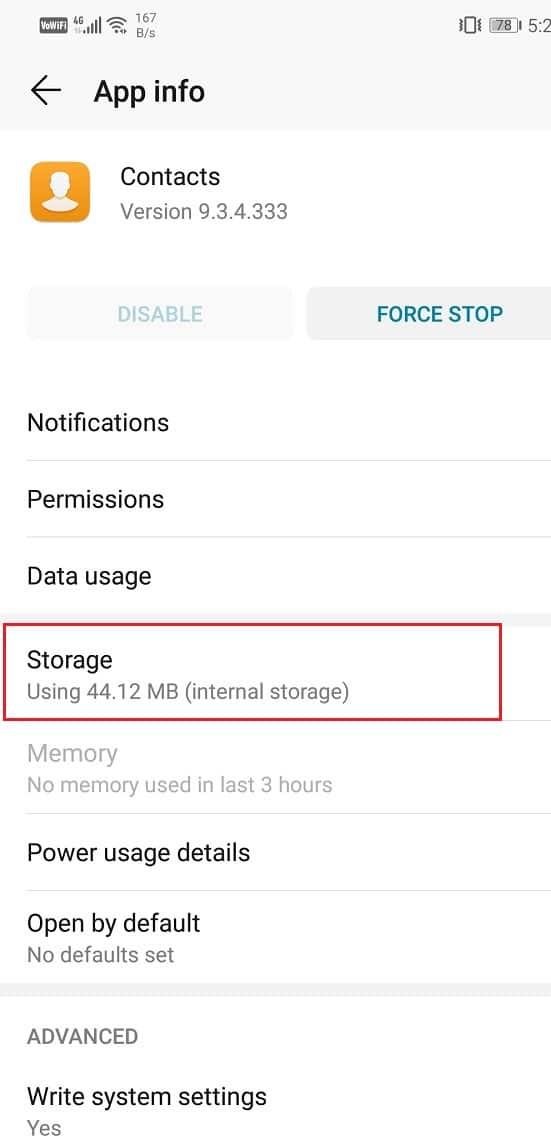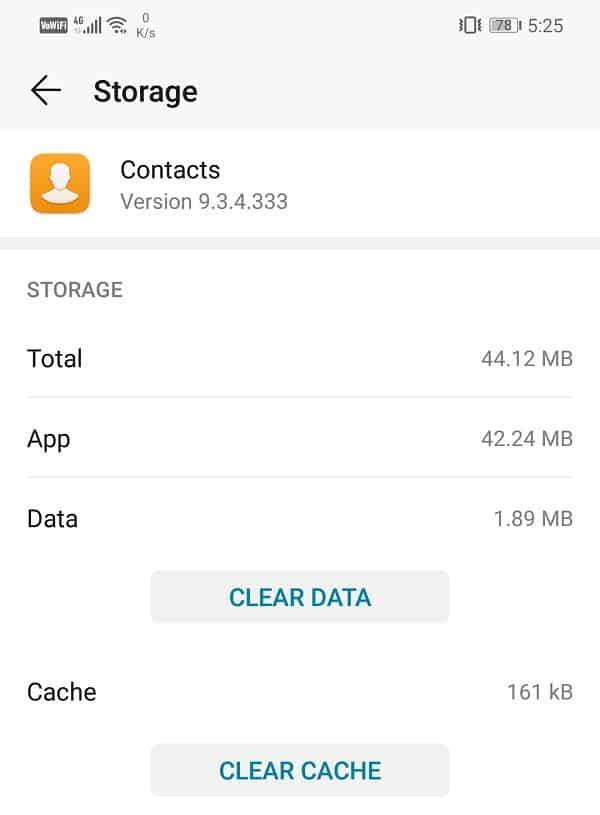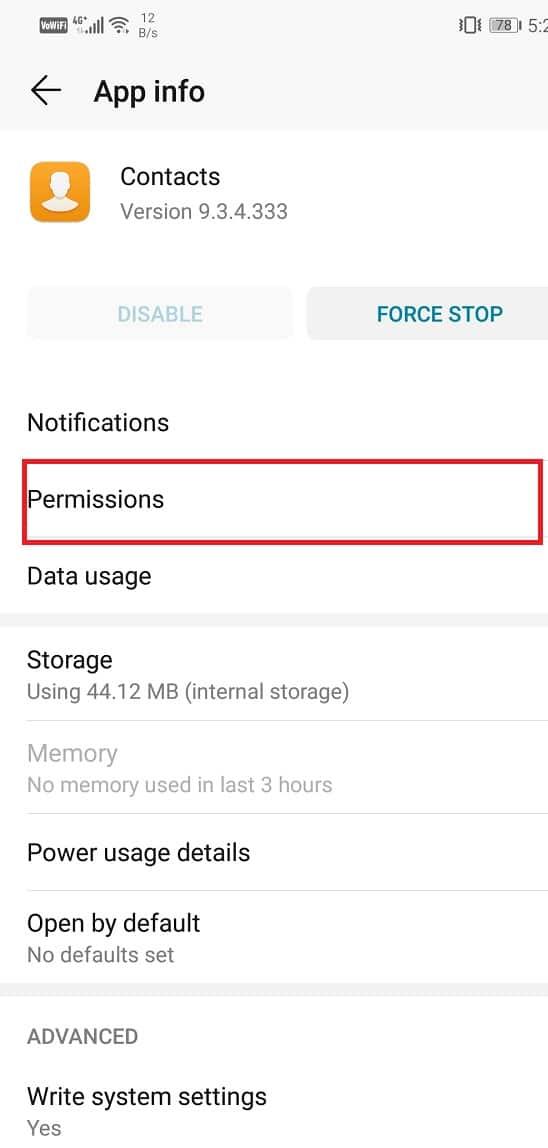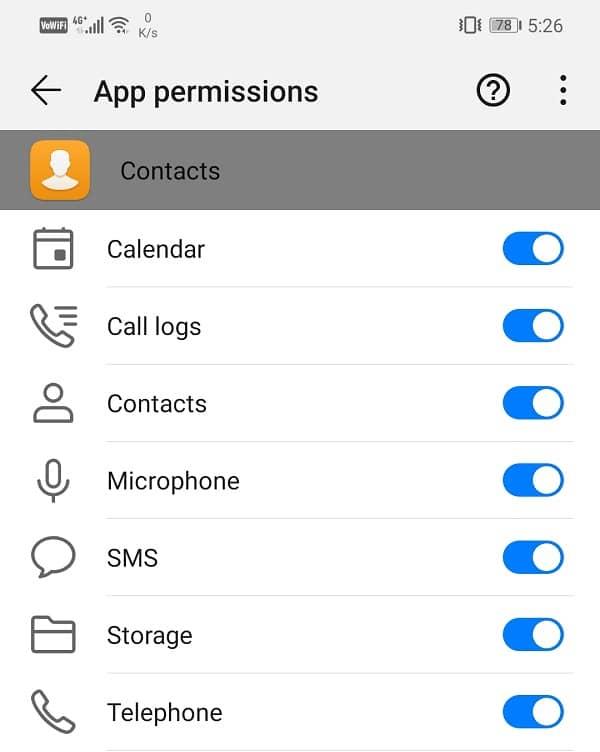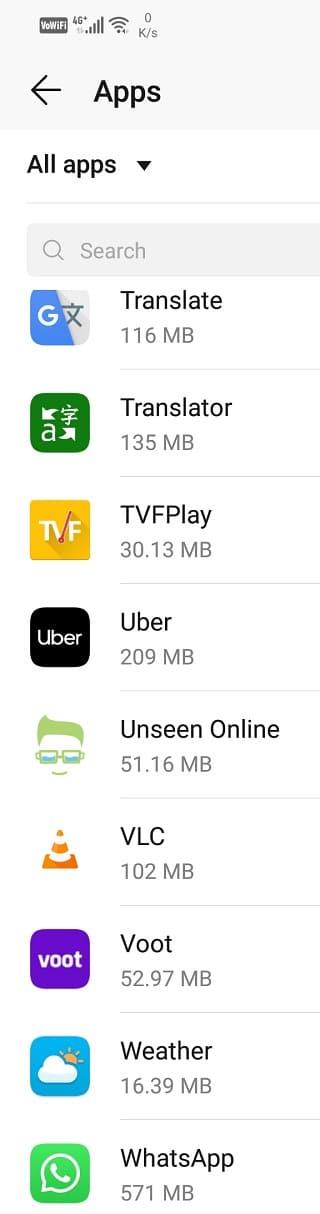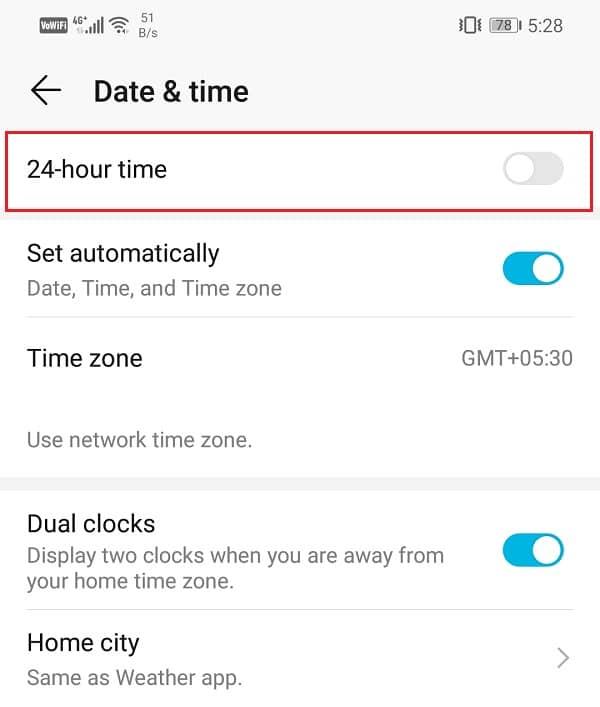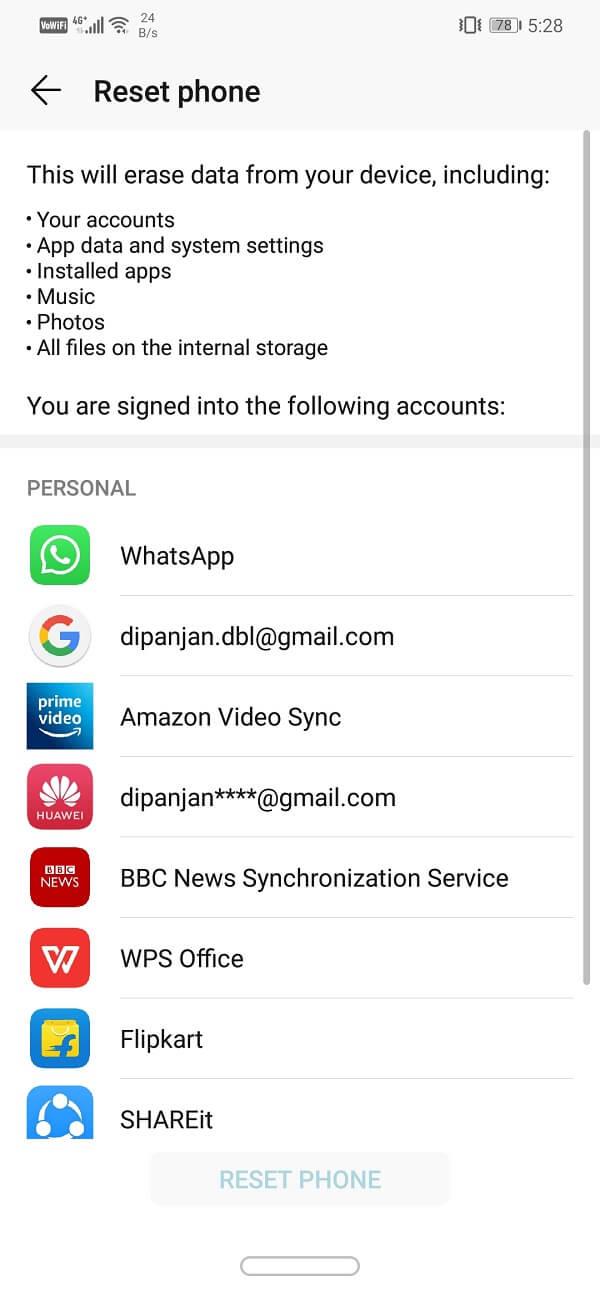Bellen en sms'en zijn de basisfuncties van een mobiele telefoon. Alles wat u ervan weerhoudt dit te doen, zoals ontoegankelijke contacten, is een groot ongemak. Al uw belangrijke nummers van vrienden, familie, collega's, zakenpartners, enz. worden opgeslagen in uw contacten. Als u Contacten niet kunt openen op uw Android-apparaat, is dit een grote zorg. Onze contacten zijn enorm waardevol en belangrijk voor ons. In tegenstelling tot vroeger is er niet eens een fysieke kopie van de nummers in een telefoonboek waar je op terug kunt vallen. Daarom moet u weten hoe u dit probleem kunt oplossen en wij gaan u daarbij helpen. In dit artikel bespreken we de verschillende stappen die u kunt nemen om het probleem op te lossen dat u de contacten-app op Android Phone niet kunt openen.
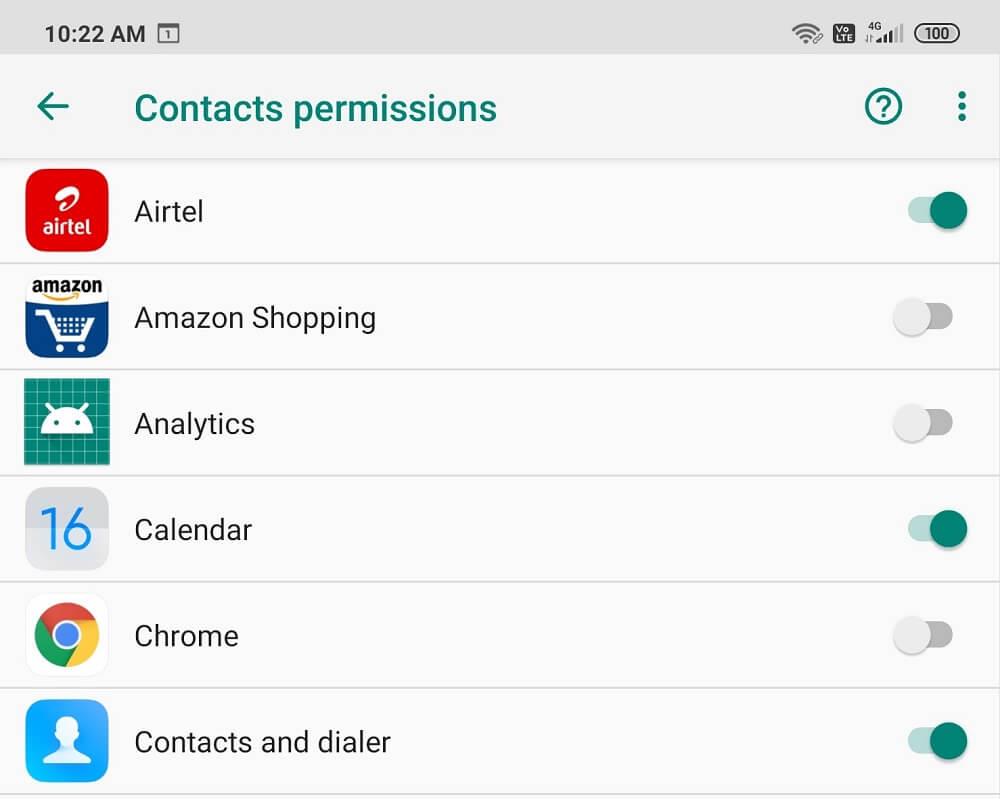
Inhoud
Fix Kan contacten niet openen op Android-telefoon
1. Start je telefoon opnieuw op
Dit is het eenvoudigste wat je kunt doen. Het klinkt misschien vrij algemeen en vaag, maar het werkt echt. Net als de meeste elektronische apparaten, lossen ook uw mobiele telefoons veel problemen op wanneer ze worden uit- en weer ingeschakeld. Door uw telefoon opnieuw op te starten , kan het Android-systeem eventuele bugs oplossen die mogelijk verantwoordelijk zijn voor het probleem. Houd gewoon uw aan / uit-knop ingedrukt totdat het aan / uit-menu verschijnt en klik op de optie Opnieuw opstarten / opnieuw opstarten. Nadat de telefoon opnieuw is opgestart, controleert u of het probleem zich blijft voordoen.
2. Cache en gegevens wissen voor de app Contacten
Elke app slaat sommige gegevens op in de vorm van cachebestanden. Als u uw contacten niet kunt openen, kan dit komen doordat deze resterende cachebestanden beschadigd zijn geraakt. Om dit probleem op te lossen, kunt u altijd proberen de cache en gegevens voor de app te wissen. Volg deze stappen om de cache en gegevensbestanden voor de app Contacten te wissen.
1. Ga naar de Instellingen van je telefoon.

2. Tik op de optie Apps .

3. Selecteer nu de app Contacten in de lijst met apps.
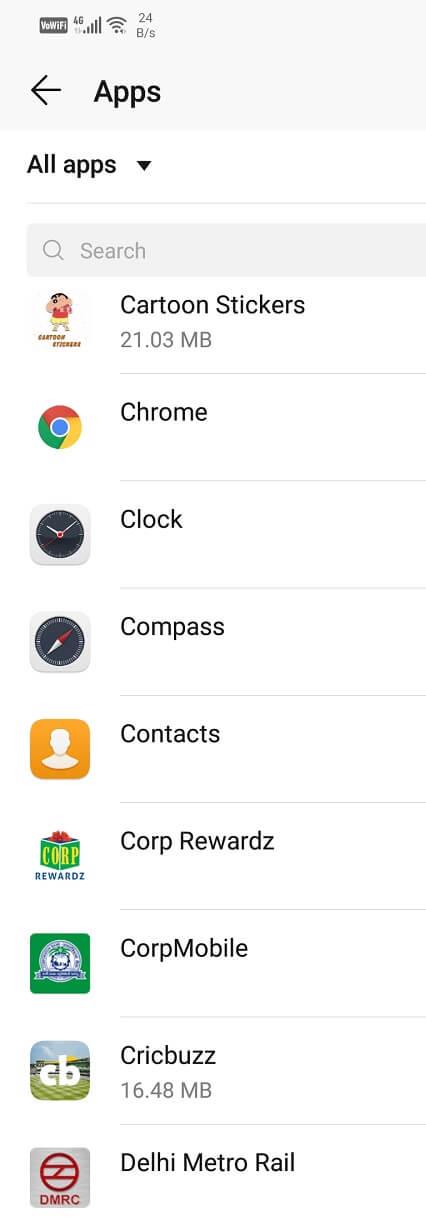
4. Klik nu op de optie Opslag .
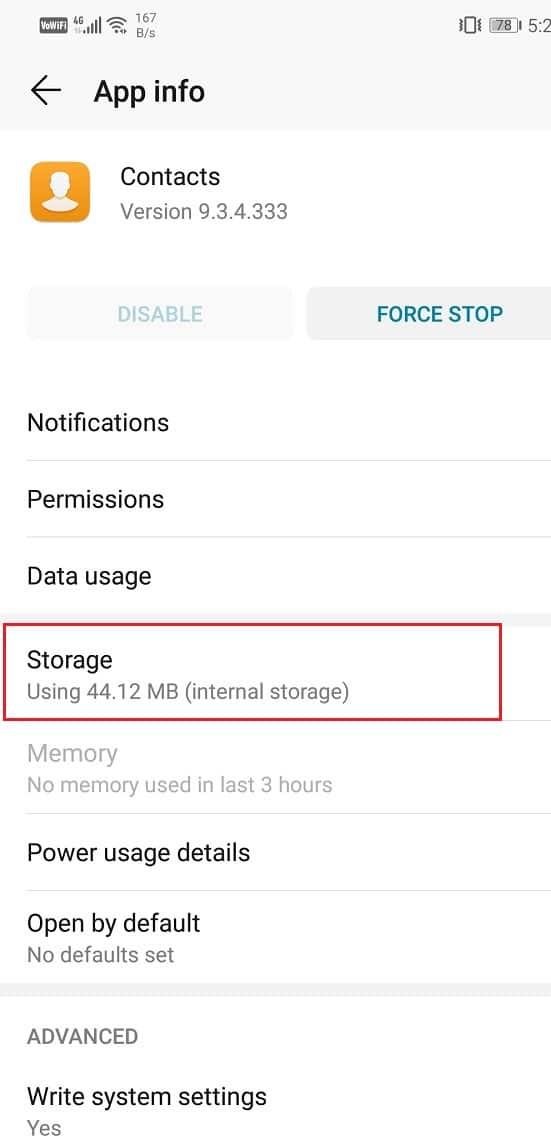
5. U ziet nu de opties om gegevens te wissen en de cache te wissen . Tik op de respectievelijke knoppen en de genoemde bestanden worden verwijderd.
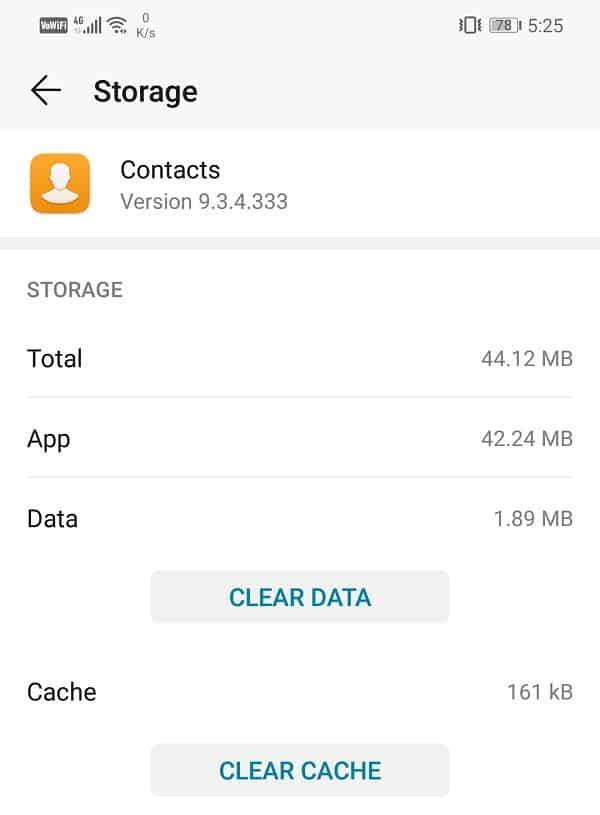
6. Sluit nu de instellingen af en probeer opnieuw Contacten te openen en kijk of het probleem zich blijft voordoen.
3. Verwijder de Google+ app
Veel Android-gebruikers gebruiken de Google+ app om hun contacten te beheren en te synchroniseren met hun Google-account. Sommige gebruikers hebben echter gemeld dat Google+ interferentie veroorzaakt met de standaard contacten-app. U kunt proberen de Google+ app te verwijderen en kijken of dit het probleem oplost. U kunt de app rechtstreeks vanuit de app-lade verwijderen door lang op het pictogram te drukken en vervolgens op de knop Verwijderen te klikken. Als u de app echter te vaak gebruikt en deze niet wilt verwijderen, kunt u de app ook geforceerd stoppen via de instellingen en het cachegeheugen en de gegevens wissen. Zorg ervoor dat u uw telefoon opnieuw opstart nadat u Google+ hebt verwijderd.
4. Wis alle voicemails
Als je veel opgeslagen voicemail op je apparaat hebt, kan dit ertoe leiden dat je contacten-app niet goed werkt. Ook nadat u uw voicemails heeft verwijderd , is het mogelijk dat er enkele in de map achterblijven. Daarom is de beste manier om ze te verwijderen, de map te wissen. Veel gebruikers hebben gemeld dat het probleem van het niet openen van contacten was opgelost bij het verwijderen van voicemails. Het zou geen slecht idee zijn om uw oude voicemailberichten te verwijderen als de bovenstaande methoden niet werken.
5. Update Android-besturingssysteem
Soms, wanneer een update van het besturingssysteem in behandeling is, kan de vorige versie een beetje buggy krijgen. De in behandeling zijnde update kan een reden zijn waarom uw Contacten niet worden geopend. Het is altijd een goede gewoonte om uw software up-to-date te houden. Dit komt omdat het bedrijf bij elke nieuwe update verschillende patches en bugfixes uitbrengt om dit soort problemen te voorkomen. Daarom raden we u ten zeerste aan om uw besturingssysteem bij te werken naar de nieuwste versie.
1. Ga naar de Instellingen van je telefoon.

2. Tik op de optie Systeem .

3. Klik nu op de Software-update .

4. U vindt een optie om te controleren op software-updates . Klik erop.

5. Als u nu merkt dat er een software-update beschikbaar is, tikt u op de update-optie.
6. Wacht enige tijd terwijl de update wordt gedownload en geïnstalleerd. Mogelijk moet u hierna uw telefoon opnieuw opstarten.
Zodra de telefoon opnieuw is opgestart, probeert u Contacten te openen en kijkt u of u het probleem met het niet openen van Contacten op Android-telefoon kunt oplossen.
6. Reset app-voorkeuren
Op basis van rapporten en feedback van verschillende Android-gebruikers kan het probleem worden opgelost door uw app-voorkeuren opnieuw in te stellen . Wanneer je app-voorkeuren reset, keer je terug naar de standaardinstellingen voor al je apps. Alle instellingen zoals toestemming voor melding, automatisch downloaden van media, verbruik van achtergrondgegevens, deactivering, enz. worden teruggezet naar de standaardwaarden. Aangezien deze methode voor sommige mensen al heeft gewerkt, kan het geen kwaad om het zelf te proberen.
1. Open het menu Instellingen op uw telefoon.

2. Tik nu op de optie Apps .

3. Tik nu op de menuknop (drie verticale stippen) in de rechterbovenhoek van het scherm.

4. Selecteer de optie App-voorkeuren resetten in het vervolgkeuzemenu.

5. Nu verschijnt er een bericht op het scherm om u te informeren over de wijzigingen waartoe deze actie zal leiden. Klik eenvoudig op de Reset-knop en de standaardinstellingen van de app worden gewist.

7. Controleert de toestemming van de app
Het klinkt een beetje vreemd, maar het is mogelijk dat de app Contacten geen toestemming heeft om toegang te krijgen tot je contacten. Net als alle andere apps heeft de app Contacten toestemming nodig voor bepaalde dingen, en toegang tot contacten is daar een van. Het is echter mogelijk dat door een update of per ongeluk deze toestemming is ingetrokken. Volg de onderstaande stappen om de toestemming voor de app te controleren en te herstellen.
1. Open Instellingen op je telefoon.

2. Selecteer de optie Apps .

3. Selecteer nu de app Contacten in de lijst met apps.

4. Tik op de optie Machtigingen .
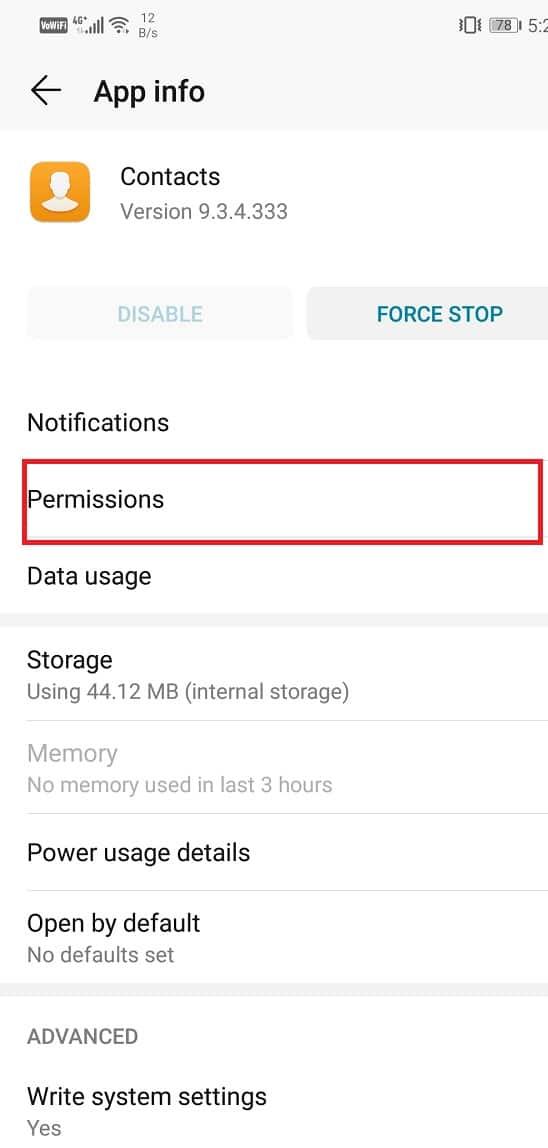
5. Zorg ervoor dat de schakelaar is ingeschakeld voor de optie Contact.
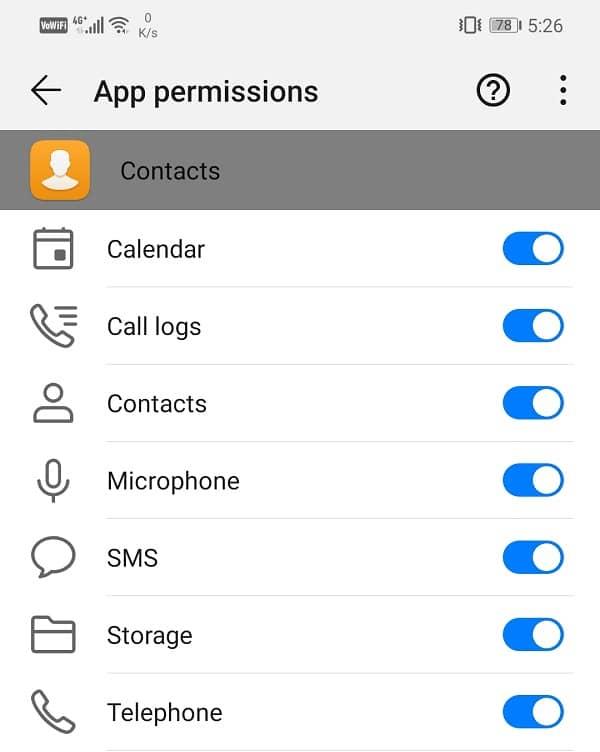
8. Start het apparaat in de veilige modus
Als het probleem zich blijft voordoen, moeten we een iets gecompliceerdere aanpak proberen om het probleem op te lossen. Het probleem kan te wijten zijn aan een app van derden die u onlangs op uw telefoon hebt geïnstalleerd. De enige manier om deze theorie te bevestigen, is door het apparaat in de veilige modus te laten draaien . In de veilige modus mogen alleen de ingebouwde standaardsysteem-apps worden uitgevoerd. Dit betekent dat uw Contacten-app functioneel zal zijn in de veilige modus. Als het goed werkt in de veilige modus, zou dit erop wijzen dat het probleem bij een app van derden ligt. Volg deze eenvoudige stappen om het apparaat opnieuw op te starten in de veilige modus.
1. Houd de aan/uit-knop ingedrukt totdat u het aan/uit-menu op uw scherm ziet.

2. Blijf nu op de aan / uit-knop drukken totdat u een pop-up ziet waarin u wordt gevraagd om opnieuw op te starten in de veilige modus.
3. Klik op OK en het apparaat zal opnieuw opstarten en opnieuw opstarten in de veilige modus.
4. Probeer nu uw contacten opnieuw te openen. Als het nu goed werkt, zou dit erop wijzen dat het probleem wordt veroorzaakt door een app van derden.
9. Verwijder de defecte app
Als u erachter komt dat de reden achter het niet openen van contacten op Android een defecte app van derden is, moet u deze verwijderen. De eenvoudigste manier om dit te doen, is door de recent toegevoegde apps één voor één te verwijderen. Telkens wanneer u een app verwijdert, start u uw apparaat opnieuw op en kijkt u of het probleem zich nog steeds voordoet.
1. Ga naar de Instellingen van je telefoon.

2. Klik nu op de optie Apps .

3. Zoek naar de recent geïnstalleerde apps en verwijder er een.
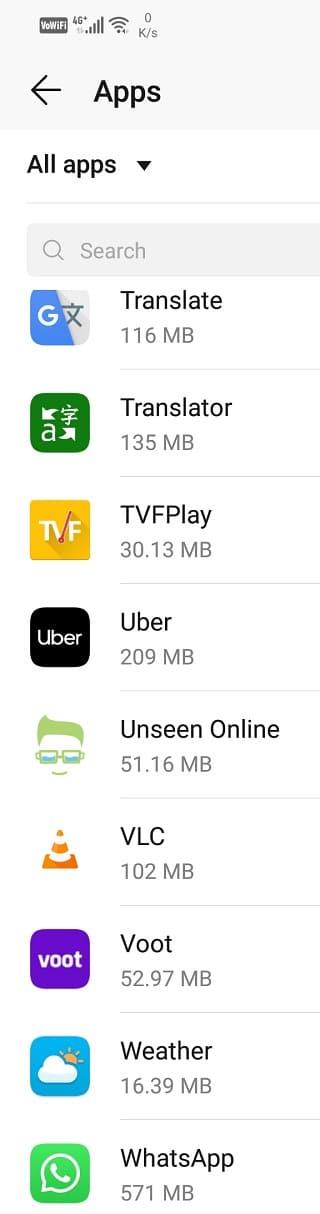
4. Start nu het apparaat opnieuw op en probeer uw contacten te openen. Als het probleem zich blijft voordoen, herhaalt u stap 1-3 en verwijdert u deze keer een andere app.
5. Ga door met dit proces zolang de recent toegevoegde apps niet zijn verwijderd en het probleem niet is opgelost.
10. Wijzig het datum-/tijdformaat
Veel Android-gebruikers hebben gemeld dat het probleem van contacten die niet op Android worden geopend, is opgelost door het datum- en tijdformaat van uw telefoon te wijzigen. Volg de onderstaande stappen om te leren hoe u de datum-/tijdnotatie kunt wijzigen.
1. Ga naar Instellingen van je telefoon.

2. Klik op het tabblad Systeem .

3. Selecteer nu de optie Datum en tijd .
4. Schakel hier het 24-uurs tijdformaat in .
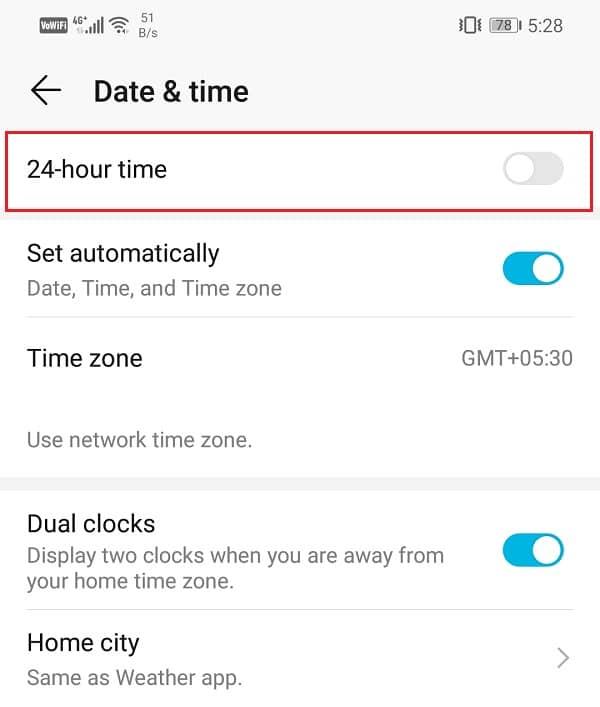
5. Probeer daarna contacten te gebruiken en kijk of u het probleem met het niet openen van contacten op Android-telefoon kunt oplossen.
11. Voer een fabrieksreset uit op uw telefoon
Dit is het laatste redmiddel dat u kunt proberen als alle bovenstaande methoden mislukken. Als niets anders werkt, kunt u proberen uw telefoon terug te zetten naar de fabrieksinstellingen en kijken of dit het probleem oplost. Als u kiest voor een fabrieksreset, worden al uw apps, hun gegevens en ook andere gegevens zoals foto's, video's en muziek van uw telefoon verwijderd. Om deze reden is het raadzaam een back-up te maken voordat u de fabrieksinstellingen terugzet. De meeste telefoons vragen u om een back-up van uw gegevens te maken wanneer u probeert uw telefoon terug te zetten naar de fabrieksinstellingen. U kunt de ingebouwde tool gebruiken om een back-up te maken of het handmatig doen, de keuze is aan u.
1. Ga naar de Instellingen van je telefoon.

2. Tik op het tabblad Systeem .

3. Als u nu nog geen back-up van uw gegevens hebt gemaakt, klikt u op de optie Back-up van uw gegevens om uw gegevens op Google Drive op te slaan.
4. Klik daarna op het tabblad Reset .

5. Klik nu op de optie Telefoon resetten .

6. Dit zal enige tijd duren. Zodra de telefoon opnieuw is opgestart, probeert u de app Contacten opnieuw te openen. Als het probleem zich blijft voordoen, moet u professionele hulp zoeken en naar een servicecentrum brengen.
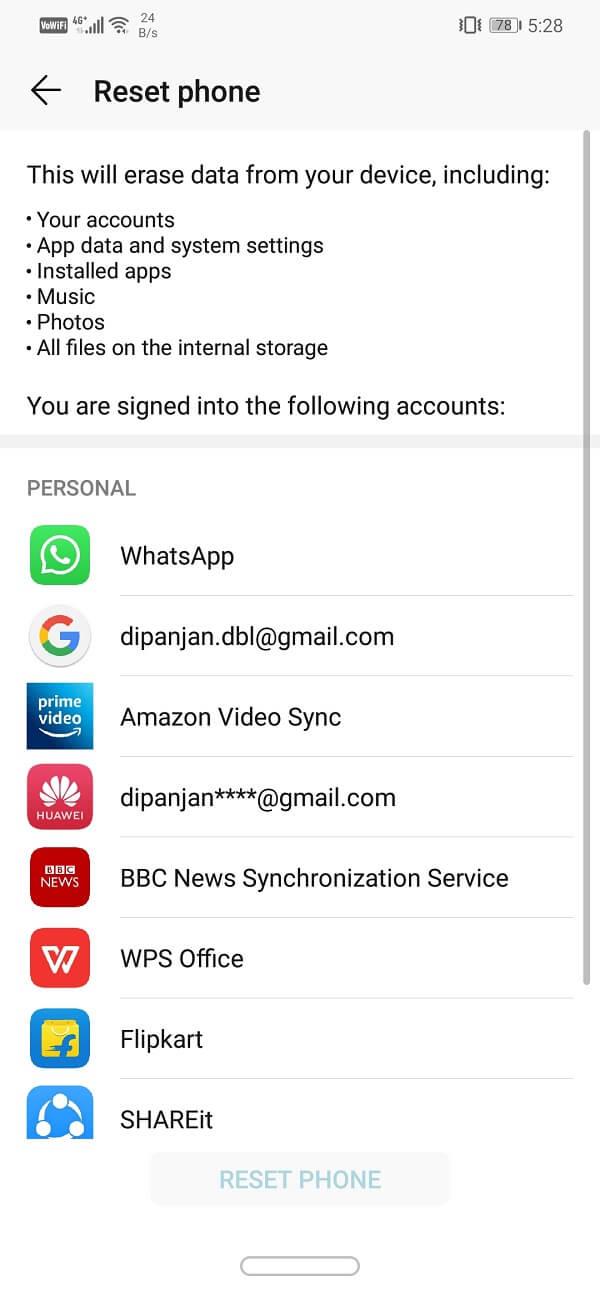
Aanbevolen:
Ik hoop dat de bovenstaande tutorial nuttig was en dat je het probleem kon oplossen Kan contacten niet openen op Android-telefoon . Maar als je nog vragen hebt, stel ze dan gerust in het commentaargedeelte.